گاهی اوقات ممکن است با مشکلاتی مواجه شوید که موجب کپی نشدن فایل از مک به هارد و فلش شود. در این مقاله می خواهیم به دلایل مختلف کپی نشدن فایل از مک به هارد و فلش بپردازیم و را حل های رفع این مشکل را توضیح دهیم. برخی از کاربران برای ذخیره کردن فایل ها و اطلاعات خود از هارد یا فلش استفاده می کنند، اما ممکن است که برای انتقال اطلاعات خود از سیستم عامل مک به هارد یا فلش دچار مشکل شوند.

دلایل کپی نشدن فایل از مک به هارد و فلش
اتصال درست هارد یا فلش به لپ تاپ یا کامپیوتر
وجود اتصال ناقص یا اشتباه هارد یا فلش به لپ تاپ باعث می شود که سیستم شما هارد یا فلش را شناسایی نکرده در نتیجه شما نمی توانید اطلاعات و فایل های خود را از لپ تاپ به هارد یا فلش انتقال دهید.به همین دلیل پورت USB لپ تاپ،کامپیوتر و هارد یا فلش خود را بررسی کنید و از سالم بودن آنها اطمینان حاصل کنید؛همچنین اگر از کابل برای اتصال هارد به لپ تاپ یا کامپیوتر استفاده می کنید سالم بودن کابل را نیز بررسی کنید.
بیشتر بخوانید: تعمیرات تخصصی هارد لپ تاپ
بررسی فرمت هارد یا فلش
ممکن است که هارد یا فلش شما از روش هایی فرمت شده باشد که سیستم عامل مک نمی تواند آنها را پشتیبانی کند.شما می توانید برای شناسایی سیستم فایلی که هارد یا فلش از آن استفاده می کنند به صورت زیر عمل کنید:
ابتدا از مسیر Finder>Application
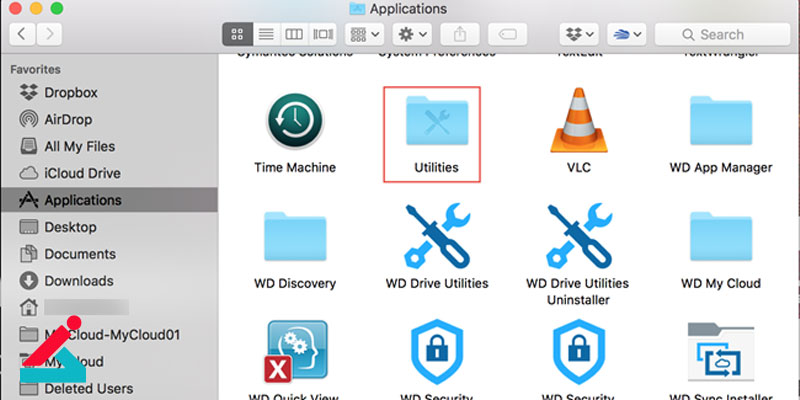
سپس در قسمت Utilities،Disk را انتخاب کنید اقدام کنید.
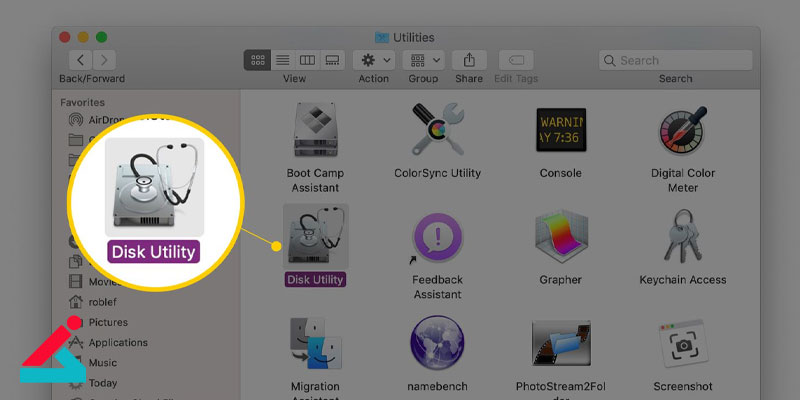
سپس گزینه ی drive را از نوار کناری سمت چپ در Disk Utility،انتخاب کنید.در این قسمت شما می توانید فرمت درایو را در قسمت سمت راست صفحه مشاهده کنید.
نکته: اگر هارد یا فلش شما دارای فرمت NTFS است می توانید از روش های زیر برای خواندن و نوشتن هارد یا فلش در سیستم مک خود استفاده کنید:
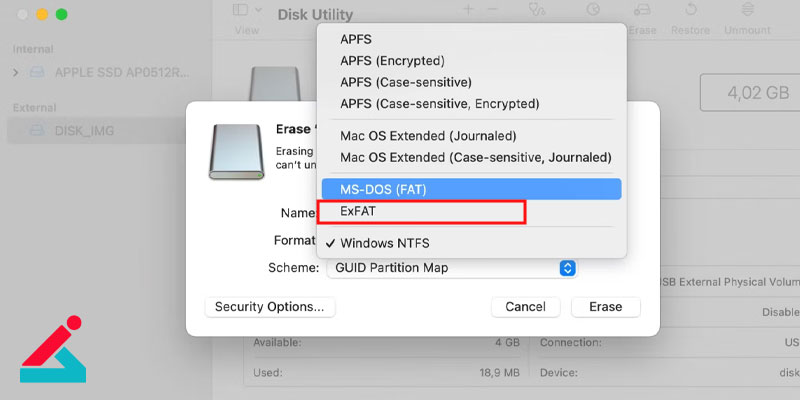
1.استفاده از یک نرم افزار NTFS برای مک
2.فرمت کردن درایو NTFS به FAT32 یا exFAT
3.اجرای Terminal بر روی مک.
همچنین توجه داشته باشید که می توانید برنامه ی iBoysoft NTFS را به طور رایگان دانلود کرده و روی سیستم عامل مک خود نصب کنید،این برنامه برای شرکت اپل قابل اعتماد بوده و در نتیجه کاربر می تواند از طریق این برنامه به راحتی برای نوشتن و خواندن درایور های NTFS استفاده کند.
بررسی مجوزهای هارد یا فلش
گاهی دلیل کپی نشدن فایل از مک به هارد و فلش این است که هارد یا فلش شما حساب کاربری خاصی دارد.برای اینکه بتوانید حساب های کاربری و مجوزهای دسترسی هارد یا فلش خود را بررسی و شناسایی کنید باید به صورت زیر عمل کنید:
1.بر روی درایو هارد یا فلش خود در سیستم عامل مک کلیک راست کنید و سپس منوی Get Info را انتخاب کنید.
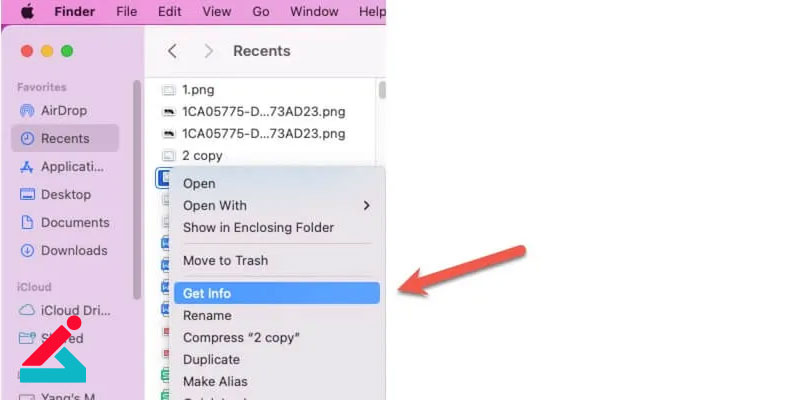
2.به قسمت پایین Sharing & Permissions در بخش info window بروید،در این قسمت شما می توانید مجوزهای دیسک را برای هر کاربر مشاهده کنید.
3.بر روی padlock (قفل) پایین کلیک کنید و سپس رمز عبور "ادمین" را وارد کنید تا قفل باز شود.
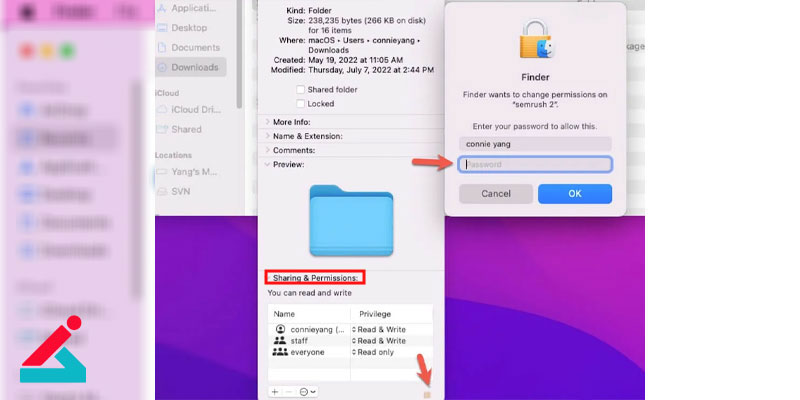
4.نام کاربری که در حال حاضر با آن وارد مک شده اید را در بخش Sharing & Permissions انتخاب کنید.
5.گزینه های Privilege of this user و سپس Read & Write را انتخاب کنید.
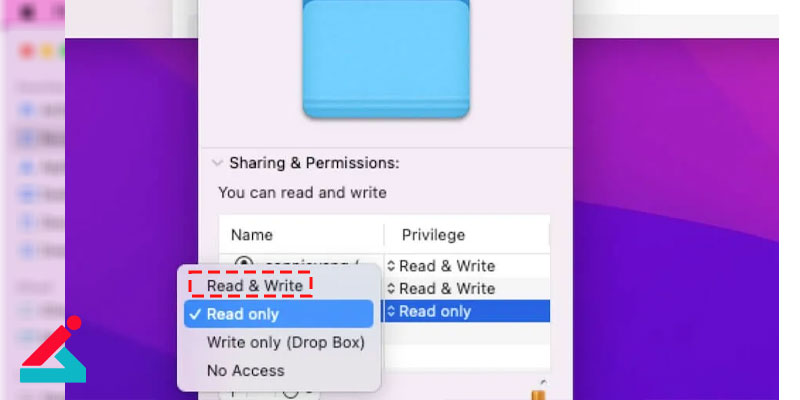
بررسی فضای خالی هارد یا فلش
یکی از مواردی که ممکن است باعث کپی نشدن فایل از مک به هارد و فلش شود، پر بودن فضای هارد یا فلش است.برای اینکه بتوانید میزان فضای خالی هارد و فلش را در سیستم عامل مک بررسی کنید باید به صورت زیر عمل کنید:
1.از مسیر Apple>About This Mac اقدام کنید.
2.تب Storage را باز کرده و میزان فضای خالی در هارد یا فلش را بررسی کنید.
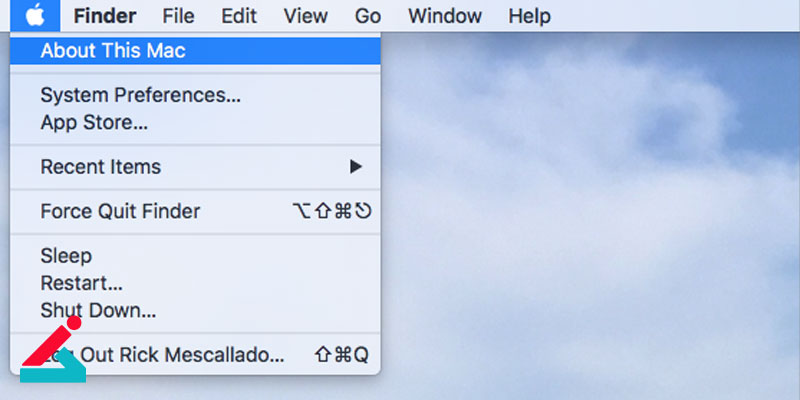
سالم بودن عمل کپی و پیست کردن در سیستم عامل مک
گاهی ممکن است که دلیل کپی نشدن فایل از مک به هارد و فلش،درست عمل نکردن کپی و پیست کردن در سیستم عامل مک باشد.معمولا این عمل از طریق گرفتن و درگ کردن فایل مورد نظر یا از طریق کلید های ctrl+c و ctrl+v،انجام می شود؛بنابراین باید از درستی موس و کلیدهای کیبورد و نبود هیچگونه مشکل نرم افزاری برای انجام عمل کپی و پیست کردن،اطمینان حاصل کنید.
بیشتر بخوانید: علت جابه جایی کند اطلاعات از روی هارد
ریستارت کردن سیستم
گاهی با راه اندازی مجدد یا ریستارت کردن سیستم خود مشکل کپی نشدن فایل از مک به هارد و فلش حل می شود.
بروز رسانی کردن سیستم
گاهی نیز باید سیستم عامل مک خود را بروز رسانی کنید.برای انجام بروز رسانی سیستم عامل مک خود باید از طریق مسیر زیر عمل کنید:
Apple menu>System Preferences>Software Update
پس از انجام بروزرسانی مجدد هارد یا فلش خود را به لپ تاپ یا کامپیوتر خود وصل کنید.
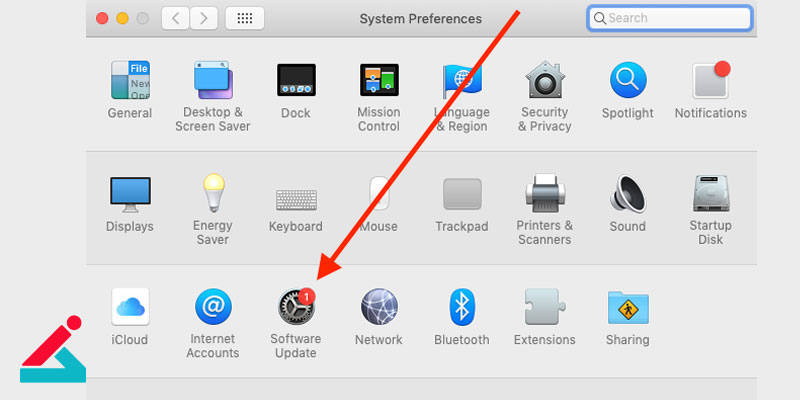
وجود برخی از خطاها در هارد یا فلش
برای بررسی و رفع خطاها در هارد و فلش باید برنامه ی Disk Utility First Aid را بر روی دستگاه خود اجرا کنید و سپس به افزودن پوشه ها به هارد یا فلش خود در سیستم عامل مک ادامه دهید.
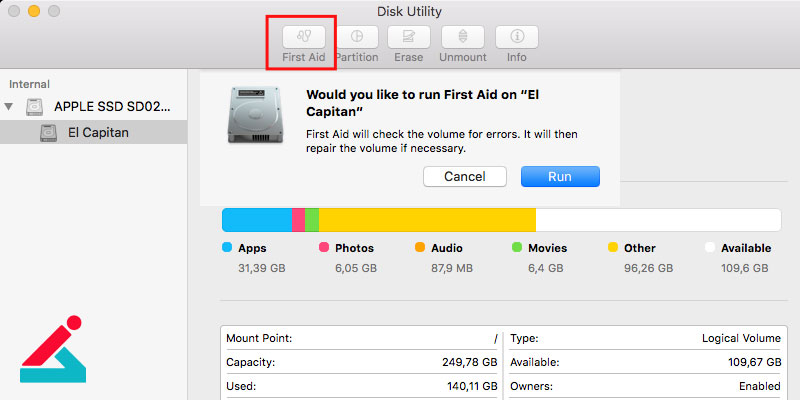
استفاده از یک هارد یا فلش دیگر
اگر که با انجام تمام کارهای بالا همچنان مشکل کپی نشدن فایل از مک به هارد و فلش برطرف نشد باید از یک هارد یا فلش دیگر برای انجام این کار استفاده کنید.

 ارتقاء حافظه مک بوک
ارتقاء حافظه مک بوک علت باز نشدن فلش در تلویزیون
علت باز نشدن فلش در تلویزیون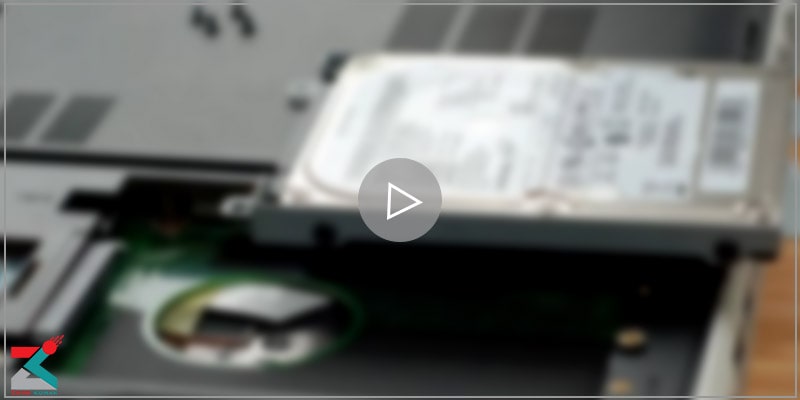 آموزش تعویض هارد لپ تاپ
آموزش تعویض هارد لپ تاپ






